Introducción
En la zona superior izquierda del panel de Squeak se encuentran cuatro menús que dan acceso a las principales herramientas del programa. Los botones que completan el panel son accesos a algunas de estas acciones de uso más frecuente.
Menús del Panel
En lo que llamamos el panel de Squeak, la barra de herramientas situada en la parte superior del Mundo, encontramos unas pocas categorías de acciones situadas a la izquierda del mismo que nos permitirán acceder a las principales funciones de Squeak.
![]()
El panel de Squeak9
Squeak
Squeak nos muestra un menú dividido en dos secciones. En la primera aparecen las opciones destinadas a grabar, con el mismo o diferente nombre, todo nuestro trabajo en un archivo. En el segundo bloque de opciones se ofrece la posibilidad de grabar y salir simultáneamente del programa o, simplemente, abandonar el programa dejándolo como estaba.
Nota: Necesariamente el archivo grabado debe tener la extensión image para que sean reconocidos como una versión diferente del programa.

Opción Squeak
OPCIONES |
|
FUNCIONALIDAD |
grabar |
|
Guarda el estado actual de Squeak en el disco. |
grabar como... |
|
Guarda el estado actual de Squeak en el disco con un nuevo nombre. |
grabar y salir |
|
Guarda el estado actual de Squeak en el disco y cierra Squeak. |
salir |
|
Salir de Squeak sin grabar. |
Proyectos
El menú proyectos presenta seis categorías de acciones destinadas a navegar, buscar y crear proyectos, recuperar objetos y acciones, ver la jerarquía de objetos y publicar proyectos.
Proyectos: Llamamos proyectos a cada uno de nuestros trabajos en Squeak. Los proyectos se guardan mediante la opción publicar proyecto de este menú y tienen como extensión .pr
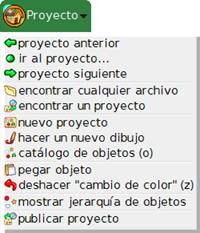
Opción Proyecto
Nota: Publicar significa, en Squeak, guardar un proyecto en un archivo local y/o un swiki. Un Swiki es un wiki de Squeak. Los wikis son páginas de internet modificables por los usuarios.
Navegación entre proyectos
La primera categoría de acciones está destinada a navegar entre proyectos hasta encontrar el deseado.
| OPCIONES |
|
FUNCIONALIDAD |
|
|
Para ir al proyecto anterior. |
|
|
Muestra una lista de todos los proyectos para escoger el proyecto al que se desea ir. |
|
|
Para ir al proyecto siguiente. |
Búsqueda de archivos y proyectos
El segundo bloque de opciones consiste en un navegador de archivos y proyectos destinado a localizar y abrir, respectivamente, archivos y proyectos. Contiene dos opciones, la primera -encontrar cualquier archivo- se utiliza para rastrear, localizar, abrir, importar o establecer como fondo diferentes clases de archivos de nuestro ordenador o repositorios de Squeak.
La segunda opción -encontrar un proyecto- es un sencillo navegador de archivos destinado a localizar y abrir un proyecto de Squeak.
| OPCIONES |
|
FUNCIONALIDAD |
|
|
Navegador de archivos que permite buscar y utilizar archivos de diferente tipo (imágenes, música, gráficos, ...) |
encontrar un proyecto |
|
|
Creación de proyectos y objetos
El siguiente bloque recoge un conjunto de accesos a herramientas destinadas a la creación de nuevos proyectos, objetos o incorporación de objetos a nuestros proyectos desde una galería o catálogo de objetos prediseñados .
| OPCIONES |
|
FUNCIONALIDAD |
|
|
Crea un nuevo proyecto y sitúa en pantalla una miniatura del proyecto vacío nombrado temporalmente como Sin nombreX (donde X representa el número con que ha sido creado). |
|
|
Sencillo programa de dibujo que permite crear objetos para incorporar a los proyectos. |
|
|
Contiene la biblioteca de objetos predeterminados de Squeak, agrupados inicialmente por categorías, permite ordenarlos alfabéticamente y realizar búsquedas. |
Recuperación de objetos
Este grupo incluye un juego de acciones destinadas a pegar objetos previamente copiados y hacer/deshacer las acciones mas recientes.
OPCIONES |
|
FUNCIONALIDAD |
|
|
|
Crea un objeto nuevo a partir de otro copiado antes. |
|
|
deshacer (z) |
|
Deshacer la última acción. |
no puedo deshacer |
|
Indica que es imposible rehacer la última acción |
|
Jerarquía de objetos
Incluye una única acción destinada a mostrar y localizar los objetos del proyecto.
|
OPCIONES |
|
FUNCIONALIDAD |
mostrar jerarquía de objetos |
|
Muestra la jerarquía de objetos del proyecto abierto, incluido el Mundo. Cuando se selecciona un objeto del Mundo se muestra una miniatura del objeto en la esquina derecha del panel, que da acceso a un menú de propiedades del objeto. |
Publicar
La acción publicar es la destinada a guardar el trabajo realizado en un archivo con la extensión pr.
OPCIONES |
|
FUNCIONALIDAD |
|
|
Guarda el proyecto en el lugar especificado y en la carpeta Squeaklets del disco del usuario. |
Configuración
El menú Configuración nos ofrece las posibilidades de cambiar de idioma el programa, actualizarlo desde el servidor, cambiar el modo de presentación en pantalla (normal o pantalla completa), cambiar el volumen, establecer preferencias de aspecto o cambiar a modo experto.
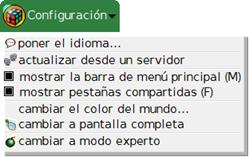
Opción Configuración
FUNCIONES DE LA OPCIÓN CONFIGURACIÓN
|
OPCIONES |
|
FUNCIONALIDAD |
|
|
Seleccionar el idioma en el que se mostrarán menús y mensajes. |
|
|
Actualiza desde un servidor. Requiere acceso a Internet. |
mostrar la barra de menú principal (M) |
|
Muestra/oculta el panel de Squeak. |
mostrar pestañas compartidas (F) |
|
Muestra/oculta la pestaña Provisiones. |
cambiar el color del mundo... |
|
Acceder al menú para cambiar el color del Mundo. |
|
|
Muestra el Mundo de Squeak a plena pantalla sin los paneles de Squeak y del sistema operativo. Alternativamente restaura la pantalla a su estado inicial. |
|
|
Permite alternar los modos de trabajo. |
Nota: El programa, por defecto, se inicia en modo inicial, lo que restringe el uso de acciones pero facilita su aprendizaje.
Trucos
El menú Trucos incluye utilidades para el manejo ágil de la herramienta.

FUNCIONES DE LA OPCIÓN TRUCOS
|
OPCIONES |
|
FUNCIONALIDAD |
traer objetos a la pantalla |
|
Muestra todos los objetos que se encuentran fuera de las coordenadas visibles del Mundo. |
descubrir objetos ocultos |
|
Muestra los objetos ocultos. |
mostrar todos los visores |
|
Muestra todos los visores de aquellos objetos que lo posean. |
ocultar todos los visores |
|
Oculta los visores de la pantalla. |
borrar trazos de tortuga |
|
Elimina los restos de lápiz trazados por los objetos con la opción lápiz abajo activada como “verdadero”. |
Botones
A continuación de los menús descritos aparecen la serie de iconos que se comentan a continuación:
|
Navegador de proyectos: Las flechas de los tres iconos centrales del panel de Squeak se utilizan para moverse entre proyectos recientemente abiertos (proyecto anterior-proyecto siguiente). El botón central muestra un listado de proyectos para poder elegir el que se desee. |
|
Crear un proyecto nuevo: Crea un nuevo proyecto y sitúa en pantalla una miniatura del proyecto vacío nombrado temporalmente como Sin nombre. |
|
Buscar un proyecto: Navegador de archivos para localizar y abrir proyectos ubicados en nuestro equipo o en diferentes repositorios de proyectos de Squeak. |
|
Publicar este proyecto: Guarda el proyecto en el lugar especificado y en la carpeta Squeaklets del disco del usuario. |
|
Deshacer: Deshace la última acción realizada. |
|
Importar archivo: Navegador de archivos que permite buscar y utilizar archivos de diferente tipo (imágenes, música, gráficos, ...) |
|
Explorador de imágenes: Ayuda en la búsqueda de imágenes para incorporar a los proyectos. |
|
Pintor: Sencillo programa de dibujo que permite crear objetos para incorporar a los proyectos. |
|
Catálogo de objetos: Contiene la biblioteca de objetos predeterminados de Squeak, agrupados inicialmente por categorías, permite ordenarlos alfabéticamente y realizar búsquedas. |
|
Reloj digital: Muestra la hora del sistema. |
|
Cambia a pantalla completa: Muestra el Mundo de Squeak a plena pantalla sin los paneles de Squeak y del sistema operativo. Alternativamente restaura la pantalla a su estado inicial. |
|
Mostrar jerarquía de objetos: Muestra la jerarquía de objetos del proyecto abierto, incluido el Mundo. Cuando se selecciona un objeto del Mundo se muestra una miniatura del objeto en su lugar que da acceso a un menú de propiedades del objeto. |
